Από προεπιλογή, το Word αποθηκεύει αυτόματα το έγγραφο σε καθορισμένα διαστήματα. Εάν ανησυχείτε για την ακεραιότητα των δεδομένων, αυτό το διάστημα μπορεί να μειωθεί.

Οδηγίες
Βήμα 1
Για να αλλάξετε το διάστημα αυτόματης αποθήκευσης στο MC Word 2013, κάντε κλικ στο κουμπί Αρχείο. Από το μενού λίστας στα αριστερά, επιλέξτε Επιλογές
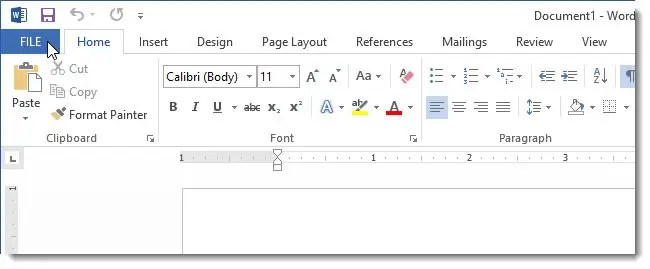
Βήμα 2
Στο παράθυρο διαλόγου Microsoft Office Word 2013 που προκύπτει στα αριστερά, κάντε κλικ στο κουμπί Αποθήκευση.
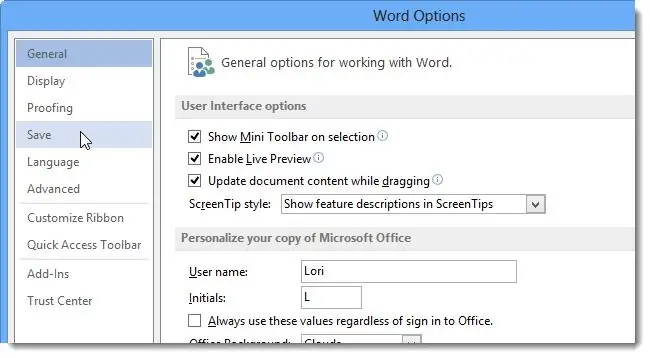
Βήμα 3
Λάβετε υπόψη ότι στο παράθυρο που εμφανίζεται, υπάρχει ένα σημάδι επιλογής δίπλα στην παράμετρο "Αυτόματη αποθήκευση". Εδώ μπορείτε να αλλάξετε τον αριθμό των λεπτών εισάγοντας μια νέα τιμή ή να αλλάξετε μια ήδη καθορισμένη τιμή χρησιμοποιώντας τα βέλη "πάνω" και "κάτω".
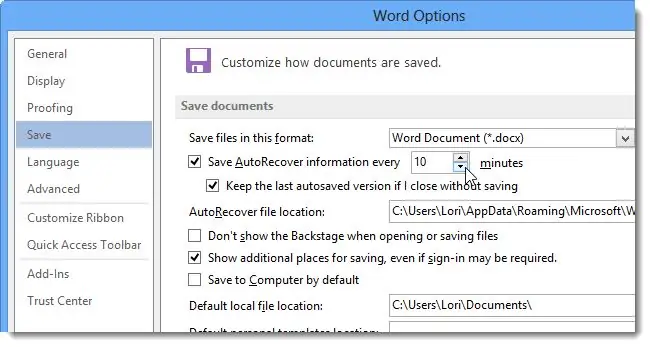
Βήμα 4
Κάντε κλικ στο OK για να αποθηκεύσετε τις αλλαγές σας.






